 をクリックして、メニューからモードを選択し、ビデオ トラックの透明度の生成方法を指定します。下のトラックは上のトラックが透明でないと表示されないので、下のトラックが見える度合いは、上のトラックのコンポジット モードで決まります。最も下のビデオ トラックのコンポジット モードでは、背景に対する透明度を調整します。
をクリックして、メニューからモードを選択し、ビデオ トラックの透明度の生成方法を指定します。下のトラックは上のトラックが透明でないと表示されないので、下のトラックが見える度合いは、上のトラックのコンポジット モードで決まります。最も下のビデオ トラックのコンポジット モードでは、背景に対する透明度を調整します。コンポジットとは、ビデオ トラックをミキシングして重ね、1 つの出力を作成する処理です。
コンポジットをマスクと組み合わせて使用することで、ビデオの一部を隠したり、フィルタの効果を制限したりできます。多くの場合、マスクは明るい部分と暗い部分の対比、特殊な色、またはアルファ チャンネルに基づいています。
トラック ヘッダーの[親コンポジット モード]または[コンポジット モード]ボタン  をクリックして、メニューからモードを選択し、ビデオ トラックの透明度の生成方法を指定します。下のトラックは上のトラックが透明でないと表示されないので、下のトラックが見える度合いは、上のトラックのコンポジット モードで決まります。最も下のビデオ トラックのコンポジット モードでは、背景に対する透明度を調整します。
をクリックして、メニューからモードを選択し、ビデオ トラックの透明度の生成方法を指定します。下のトラックは上のトラックが透明でないと表示されないので、下のトラックが見える度合いは、上のトラックのコンポジット モードで決まります。最も下のビデオ トラックのコンポジット モードでは、背景に対する透明度を調整します。


トラックのすべてのイベントの不透明度/透明度を変更するには、トラック ヘッダーのレベルスライダをドラッグするか、コンポジット レベル エンベロープを使用して不透明度/透明度を時間に沿って調整します。詳しくは、次を参照してください"ビデオ トラック コントロール"および"ビデオ トラックのオートメーション"
1 つのイベントの不透明度/透明度を変更するには、イベント エンベロープを使用します。詳しくは、次を参照してください"イベント エンベロープ"
Vegas Pro6.0 以降のコンポジット モデルは、Vegas Pro4.0 のモデルとは大幅に異なります。Vegas Pro 4.0 の親/子マスキングの機能を再現するには、親トラックのコンポジット モードを乗算にして、親トラックのトラック エフェクトとしてマスク ジェネレータ プラグインを適用してください。
 親トラックと子トラックの詳細
親トラックと子トラックの詳細
オーバーレイ、マスク、透明度、およびコンポジットを理解するためには、トラック間の親子関係を理解することが重要です。一般的には、親トラックはトラック (2 つだけの場合が多い) のグループ内で最上位のトラックで、子トラックの動作(コンポジットの方法など)は親トラックによって決まります。
子トラックを作成するには、親トラックで[コンポジット (子) の作成]ボタン  をクリックします。
をクリックします。
親トラックを作成するには、子トラックで[コンポジット (親) の作成]ボタン  をクリックします。
をクリックします。
最初の例では、3 つのトラックがあります。トラック 1 にマスクがあります。マスクの円形部分が透明なので、トラック 2 が透けて見えます。トラック 3 も子なので、トラック 2 の後ろに表示されます。

この例では、トラック 3 も親なので、トラック 1 と 2 のコンポジットの後ろに表示されます。

さまざまなレベルの親/子コンポジットを含む、ネストした親/子グループを作成することによって、複雑なコンポジットを作成することもできます。
複数レベルの親トラックと子トラックがある場合は、[コンポジット (子) の作成]ボタン  をクリックするとトラックが 1 つ内側のレベルに移動し、[コンポジット (親) の作成]ボタン
をクリックするとトラックが 1 つ内側のレベルに移動し、[コンポジット (親) の作成]ボタン  をクリックすると 1 つ外側のレベルに移動します。
をクリックすると 1 つ外側のレベルに移動します。
[Ctrl]キーを押しながら[コンポジット (子) の作成]ボタン  をクリックすると、そのトラックとすべての子トラックが 1 つ内側のレベルに移動します。
をクリックすると、そのトラックとすべての子トラックが 1 つ内側のレベルに移動します。

親/子トラックの関係が 3D コンポジットに与える影響の例を表示するには、"3D コンポジット"を参照してください。
 コンポジット モードと透明度の詳細
コンポジット モードと透明度の詳細
[コンポジット モード]ボタン  を使用すると、ビデオ トラックの透明部分の生成方法を指定できます。下のトラックは上のトラックが透明でないと表示されないので、下のトラックが見える度合いは、上のトラックのコンポジット モードで決まります。最も下のビデオ トラックのコンポジット モードでは、背景に対する透明度を調整します。
を使用すると、ビデオ トラックの透明部分の生成方法を指定できます。下のトラックは上のトラックが透明でないと表示されないので、下のトラックが見える度合いは、上のトラックのコンポジット モードで決まります。最も下のビデオ トラックのコンポジット モードでは、背景に対する透明度を調整します。
モードを設定するには、[コンポジット モード]ボタンをクリックして、メニューからモードを選択します。
以下の例は、2 つの単純なトラックで各コンポジット モードを使用した場合の影響を示しています。トラック 1 は、透明なエッジを持つ生成されたメディア イベントで、トラック 2 は DV クリップです。

|
モード |
説明 |
例 |
|---|---|---|
|
トラックの色を結合します。 |
|
|
|
アルファ チャンネルを使用して透明度を設定します。 コンポジット モードは、イベントまたはメディア ファイルのアルファ チャンネル特性によって決定します。アルファ チャンネルがない場合、ソース アルファモードの効果はありません。 |
|
|
|
コンポジット グループ内のカラー値を合成します。 |
|
|
|
オーバーレイのカラー値を背景から減算します。 |
|
|
|
オーバーレイのカラー値を背景から切り取ります。 |
|
|
|
オーバーレイのカラー値のインバースを、背景のカラー値と乗算します。オーバーレイ カラーが弱く薄くなるため、明るいビデオ イメージになります。このモードの反対が乗算です。 |
|
|
|
暗い色で乗算モード、明るい色でスクリーンモードを使用することによって、コントラストを高めます。 |
|
|
|
集中的な明るいスポットライトで照らされているようなオーバーレイ色を加えます。 |
|
|
|
オーバーレイのカラー値に基づいて、背景を明るくします。 |
|
|
|
オーバーレイのカラー値に基づいて、背景を暗くします。 |
|
|
|
オーバーレイと背景をピクセル単位で比較し、各ピクセルで暗いほうのカラー値を選択します。 |
|
|
|
オーバーレイと背景をピクセル単位で比較し、各ピクセルで明るいほうのカラー値を選択します。 |
|
|
|
オーバーレイと背景をピクセル単位で比較し、暗いほうのカラー値を明るいほうのカラー値から減算して、新しいカラー値を生成します。 |
|
|
|
放物曲線に沿ってカラー値を再マップします。コンポジット グループに含まれるレイヤーのカラー値が減算され、減算後の値が二乗されます。 生成されるイメージのカラー値は、黒(RGB 0,0,0)に近づくほど変化が小さく、白(RGB 255,255,255)に近づくほど変化が大きくなります。 |
|
ビデオ トラックのレベル スライダをドラッグして、各トラックの透明度またはブレンド状態を調整します。左端に移動すると 100% 透明になり、右端に移動すると 100% 不透明になります。パーセント値をダブルクリックして、新しい値を入力することもできます。
 カスタム設定のコンポジットで 2 トラックを 1 つに変換するプラグインを使用
カスタム設定のコンポジットで 2 トラックを 1 つに変換するプラグインを使用
[親コンポジット モード]または[コンポジット モード]  ボタンをクリックして、メニューから[カスタム設定]を選択すると、プラグインを使用してコンポジットをカスタマイズできます。
ボタンをクリックして、メニューから[カスタム設定]を選択すると、プラグインを使用してコンポジットをカスタマイズできます。
組み込まれている「置換マップ」、「高さマップ」、「バンプ マップ」のプラグインを使用して、レンズ、ミラー、水、火など、光が屈折するおもしろい効果を得ることができます。
|
プラグイン |
説明 |
|---|---|
|
置換マップ |
コンポジット(子)トラックのピクセルを水平軸と垂直軸に沿ってオフセットする際のガイドとして、親イメージを使用します。 X オフセットおよび Y オフセットは、イメージ カラー チャンネルに別々にエンコードされます。 |
|
高さマップ |
コンポジット(子)トラックのピクセルに、近づくまたは遠ざかる効果を適用する際のガイドとして、親イメージを使用します。 親トラック内のイメージのグラデーションを使用して、その場所に表示されるイメージのオフセット量を決定します。レンズを通じて光が屈折するのと同じような感じです。 |
|
バンプ マップ |
コンポジット(子)トラックにテクスチャと光を追加する際のガイドとして、親イメージを使用します。 バンプ マップのテクスチャは、合成されたことラックに適用されます。バンプ マップの明るい部分は高い部分を、暗い部分は低い部分を表します。 |
 マスクの作成
マスクの作成
マスクとして使用するイメージまたはビデオを、プロジェクトの最上位トラックとして配置します (まだ行っていなかった場合のみ)。詳しくは、次を参照してください"メディア ファイルをプロジェクトに追加"
ビデオ ファイルは、トラック内でマスクより下に置きます。
マスクがコンポジット(親)で、下のトラックが子トラックであることを確認します。
マスク トラックの[コンポジット モード]ボタン  をクリックし、メニューから[乗算 (マスク)]を選択します。
をクリックし、メニューから[乗算 (マスク)]を選択します。
マスク イメージがグレースケールになっていれば完了です。それ以外の場合は、手順 5 に進みます。
マスク トラックのトラック エフェクトとしてマスク ジェネレータ プラグインを追加し、必要に応じてコントロールを調整し、マスク トラックの透明度を設定します。
[イベント パン/クロップ]ダイアログ ボックスを使用して、イベント レベルのベジエ マスクを作成することもできます。詳しくは、次を参照してください"ビデオ イベントのパン/クロップ"
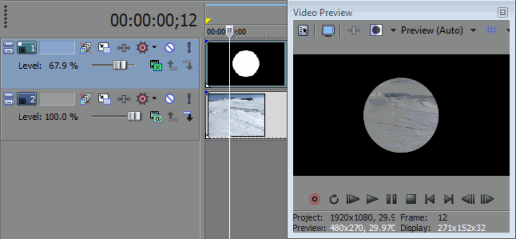
単色マスク
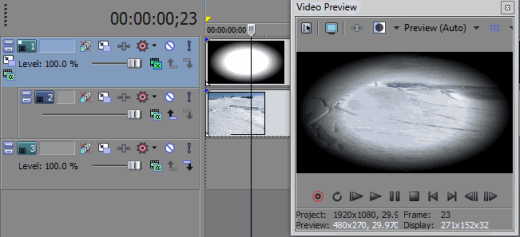
グラデーション マスク